win10经典开始菜单设置
更新时间:2024-10-15 10:42:37作者:yang
Win10经典开始菜单设置方法是许多用户在使用Windows10操作系统时常遇到的问题,经典开始菜单能够让用户更方便地查找和打开应用程序,提高操作效率。在设置这一功能时,用户可以通过简单的步骤进行操作,包括在设置菜单中进行调整和个性化设置。通过了解和掌握Win10经典开始菜单设置方法,用户可以更好地利用Windows10系统的各项功能,提升工作和生活的效率。
具体步骤:
1.输入命令
win+R键打开运行框,输入命令【gpedit.msc】,点击确定。

2.打开管理模板
点击左侧的管理模板选项。
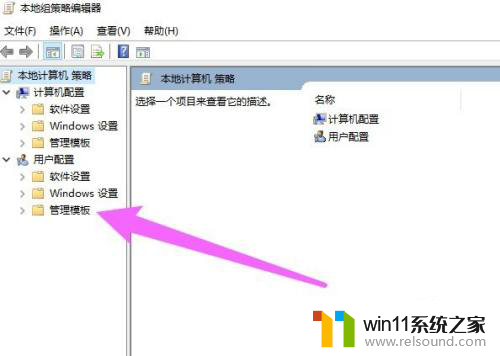
3.打开开始菜单任务栏
在右侧点击开始菜单和任务栏选项。
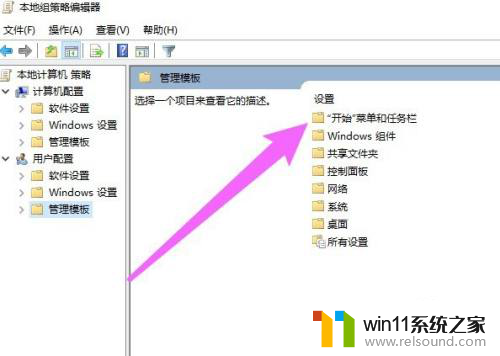
4.双击强制选项
在右侧鼠标双击强制经典开始菜单选项。

5.选择已启用并应用
点击已启用选项,选择应用即可。

以上是win10经典开始菜单设置的全部内容,如果您遇到了这种情况,不妨尝试根据本文的方法解决,希望对大家有所帮助。















